Dopasowywanie kolorów przy użyciu desenia kolorów
Za pomocą funkcji deseniu kolorów, dostępnej na karcie Tryb podstawowy (Basic Mode) programu ScanGear (sterownika skanera), można wyświetlać podgląd zmian koloru i uzyskiwać naturalne kolory.
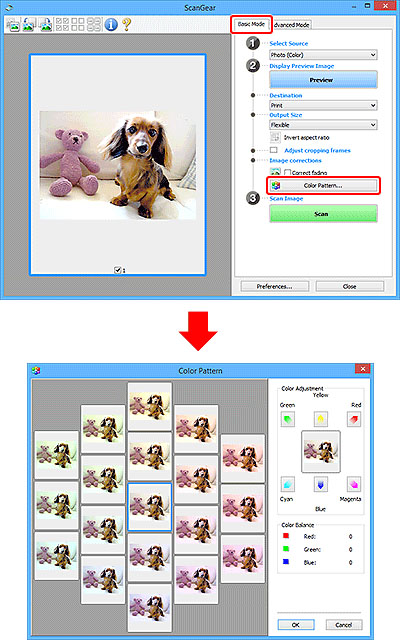
Dopasowywanie kolorów
Kolory, które wyblakły z powodu upływu czasu lub uległy przebarwieniom, można poprawić. „Przebarwienie” to zjawisko, w którym z powodu panujących warunków atmosferycznych lub obecności silnych kolorów pewien kolor dominuje na całym zdjęciu.
Kliknij strzałkę w obszarze Dopasowywanie kolorów (Color Adjustment), aby uwydatnić odpowiedni kolor.
Błękitny i czerwony, amarantowy i zielony oraz żółty i niebieski to pary dopełniających się kolorów (po połączeniu każdej pary powstaje odcień szarości). Można uzyskiwać naturalne kolory ujęcia, zmniejszając nasycenie koloru dominującego i zwiększając nasycenie koloru dopełniającego.
Należy znaleźć część obrazu, która powinna być biała, i dopasować kolory w taki sposób, aby stała się ona biała.
Obraz podglądu zostanie wyświetlony na środku. Kolory obrazu podglądu zmieniają się wraz z ich dopasowywaniem.
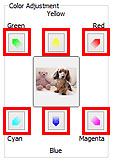
Poniżej znajduje się przykład poprawienia niebieskiego obrazu.
Ponieważ nasycenie kolorów Niebieski (Blue) i Zielony (Green) jest zbyt duże, kliknij strzałki kolorów Żółty (Yellow) i Amarantowy (Magenta), aby dokonać poprawek.
| Przed | Po |
 |
 |
 Uwaga
Uwaga
- Korekty kolorów są wprowadzane tylko w ramkach przycinania (obszarach skanowania) lub w ramce wybranej w widoku miniatur.
- Wiele klatek lub ramek przycinania można wybrać, klikając je przy wciśniętym klawiszu Ctrl.
- Można również wybrać odcień koloru ze desenia kolorów wyświetlonego w lewej części ekranu Deseń kolorów (Color Pattern).
- Tej funkcji można również używać do nadawania obrazowi wybranego odcienia. Należy zwiększyć nasycenie koloru amarantowego, aby nadać odcień ciepły, lub nasycenie koloru niebieskiego, aby nadać odcień chłodny.
